Здрастуйте, перший раз у Вас на сайті, стільки інформації, що навіть розгубився, і те хочеться почитати і це.
Питання у мене досить простий, як записати ISO образ Live CD на флешку або як зробити завантажувальну флешку Live CD? Тобто, я скачав в інтернеті ISO образ Live CD з класними програмами, але пропалити на диск його не можу, так як дисководу в ноутбуці немає. Якою програмою це зробити, щоб флешка була завантажувальної? На даному Live CD дуже багато хороших утиліт для діагностики і ремонту операційної системи Windows, і навіть антивірус є.
Знайшов в інтернеті інструкцію, де показано, як створити завантажувальну флешку Live CD за допомогою програми UltraISO, але при завантаженні ноутбука завантажувальна флешка відсутня в БІОС і навіть в меню завантаження її немає. Чому так? На одному з форумів в інтернеті сказали, що все це через мого нового ноутбука з UEFI, але що робити, так і не сказали.
Live CD на флешку або як зробити завантажувальну флешку Live CD

Привіт друзі, якщо Ви десь в інтернеті завантажили ISO образ Live CD з гарними програмами, то не обов’язково витрачати його на диск CD або DVD, можна просто зробити завантажувальну флешку Live CD, потім завантажити Ваш комп’ютер або ноутбук з цієї флешки і все. Але тут є важливі нюанси, пов’язані саме з новими ноутбуками мають БІОС UEFI і встановлену операційну систему Windows 8.1.
Щоб завантажити такий ноутбук з флешки Live CD, потрібно відключити в Біосі Secure Boot і інтерфейс UEFI, потім завантажити ноутбук з цієї флешки виконати які-небудь дії по ремонту і відновлення операційної системи, потім включити в Біосі інтерфейс UEFI і завантажитися назад в Windows 8.1. Все це ми зробимо в сьогоднішній статті.
Особисто я завжди для створення завантажувальної флешки використовую програму WinSetupFromUSB, яка (якщо потрібно) може створити навіть мультизагрузочную флешку містить кілька Live CD. Давайте для прикладу разом з Вами створимо таку флешку містить два Live CD.
Отже, поїхали. Я скачав в інтернеті два різних ISO образу LiveCD і хочу щоб вони у мене записалися на флешку LiveCD і флешка була завантажувальної. Для прикладу вони будуть називатися Live CD і Live CD 2.
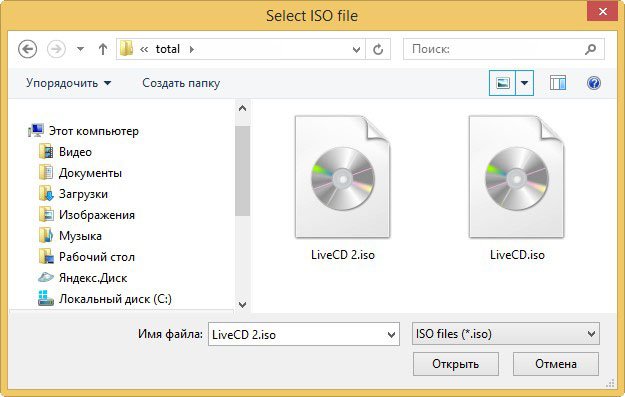
Йдемо на офіційний сайт програми WinSetupFromUSB і вибираємо Download
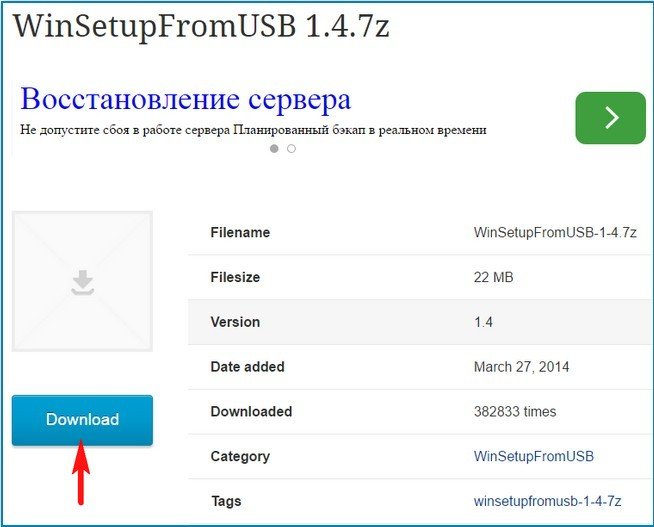
Папка з програмою скачується в архіві, дістаємо з архіву папку WinSetupFromUSB-1-4, заходимо в неї. Якщо Ви працюєте в системі Windows 7 64 біт або Windows 8 64 біт, значить запускаємо файл WinSetupFromUSB_1-4_x64.exe.
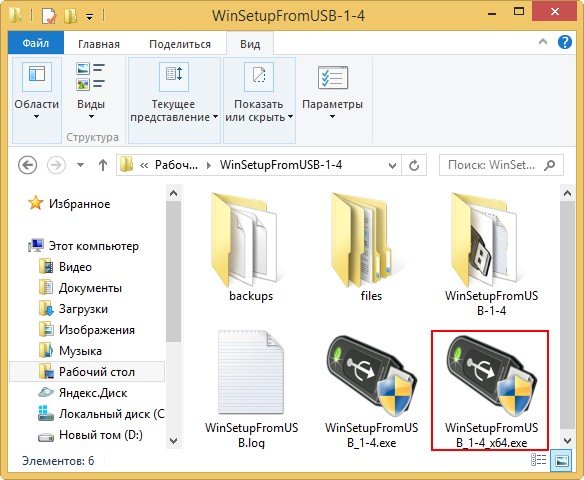
У головному вікні програми WinSetupFromUSB виберіть Вашу флешку, в моєму випадку Corsair Voyager (14,9 ГБ)
Відзначаємо галочкою пункт Auto format it with FBinst і відзначаємо галочкою пункт NTFS.
Відзначаємо галочкою пункт Linux ISO/Other Grub4dos compatible ISO і натискаємо на кнопку праворуч
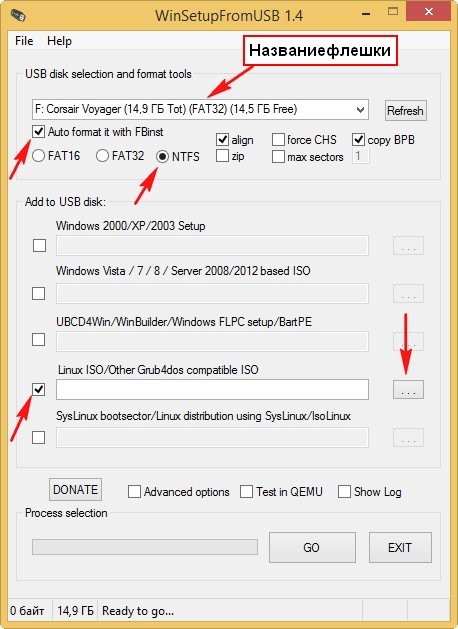
У вікні провідника виділяємо лівої потрібний ISO образ Live CD і тиснемо на кнопку Відкрити
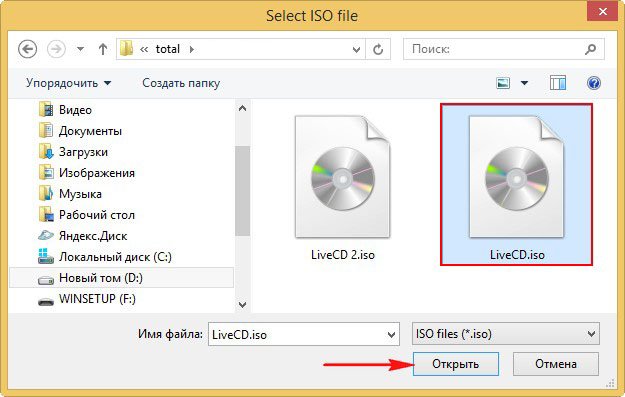
ОК
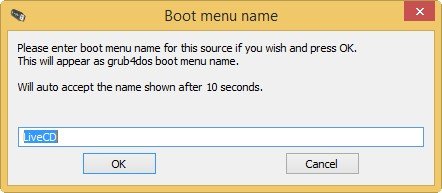
GO
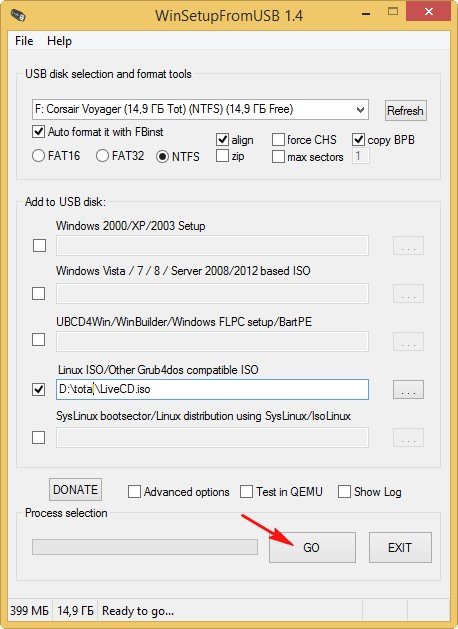
Так
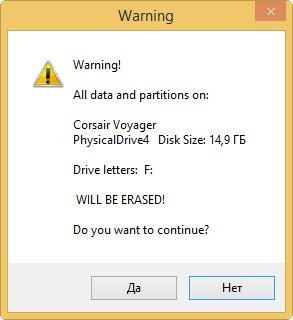
Так
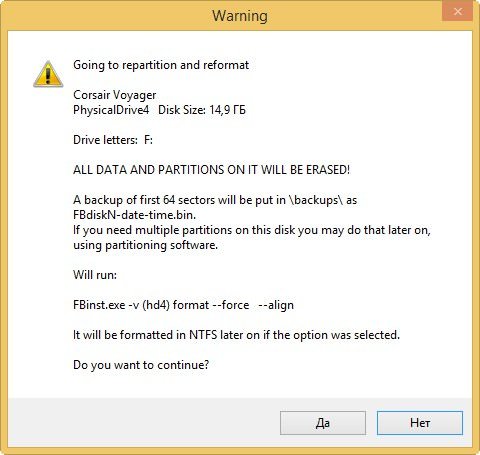
Завантажувальна флешка Live CD готова.
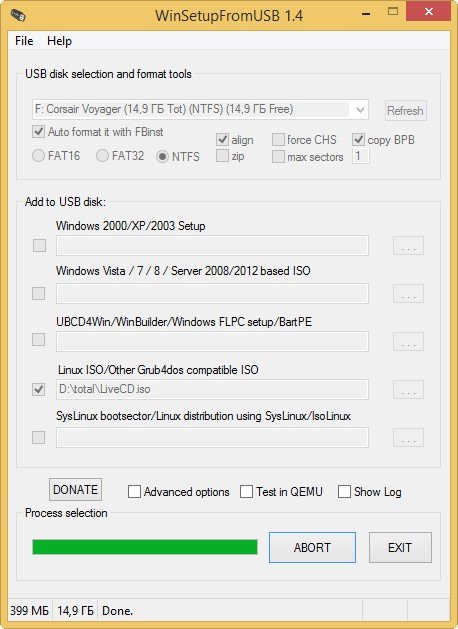
ОК
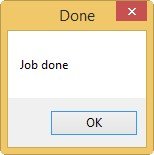
Друзі, якщо через якийсь час Ви захочете додати на цю флешку ще один корисний Live CD з гарними програмами, то зробити це можна дуже просто.
Додаємо на нашу завантажувальну флешку ще один спосіб Live CD
Запускаємо програму WinSetupFromUSB.
Наша флешка вже є завантажувальним, значить пункт Auto format it with FBinst не відзначаємо і відразу переходимо до пункту Linux ISO/Other Grub4dos compatible ISO і натискаємо на кнопку праворуч,
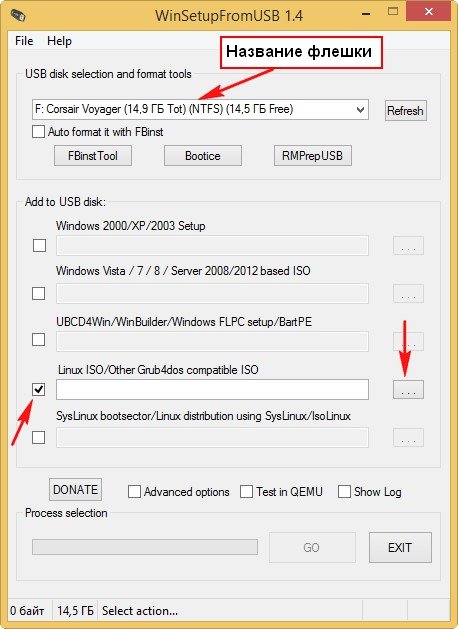
У вікні провідника відзначаємо лівої мишею другий ISO образ Live CD 2 і тиснемо Відкрити.
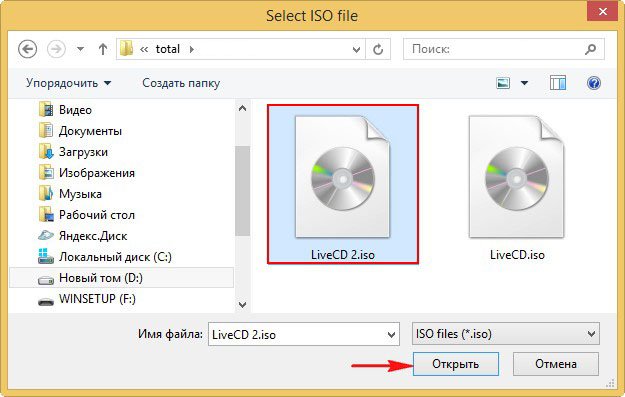
ОК
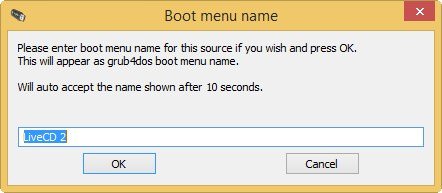
GO
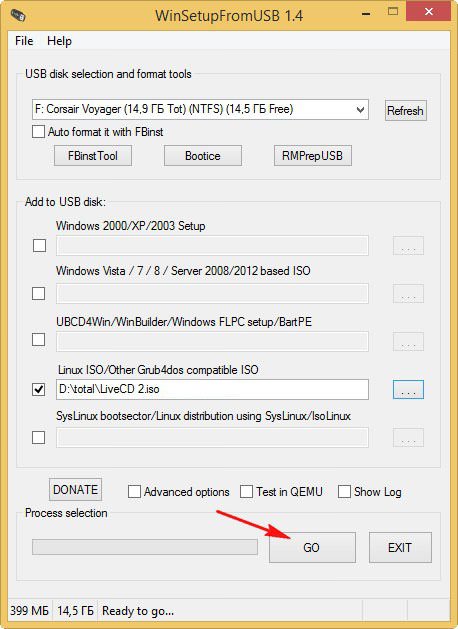
Завантажувальна флешка з двома Live CD готова.
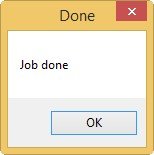
Завантаження комп’ютера або ноутбука з флешки Live CD
Якщо ви не знаєте як завантажити ваш комп’ютер або ноутбук з флешки, то Вам допоможе наша стаття завантажити будь-який комп’ютер або ноутбук з завантажувальної флешки або жорсткого диска.
Але ця стаття не допоможе Вам, якщо у Вас новий ноутбук з Біос UEFI і встановленою операційною системою Windows 8. Для того, щоб завантажити такий ноутбук з флешки Live CD, Вам потрібно відключити в Біосі UEFI опцію Secure Boot, переходьте за посиланням читайте нашу докладну статтю на цю тему.
Після того як Ви завантажитеся з Вашої флешки Live CD в меню завантаження ноутбука або комп’ютера виберіть там назву Вашої флешки. Я вибираю свою флешку Corsair Voyager (14,9 ГБ)
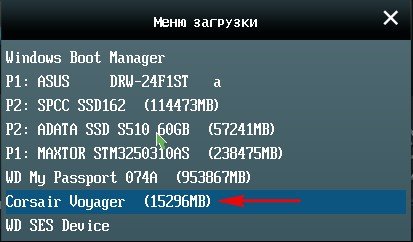
В даному вікні не вибираємо нічого, чекаємо пару секунд.
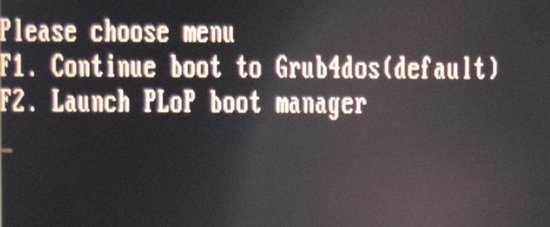
А ось у цьому вікні Ви можете вибрати будь-Live CD, який Ви закинули на вашу флешку.
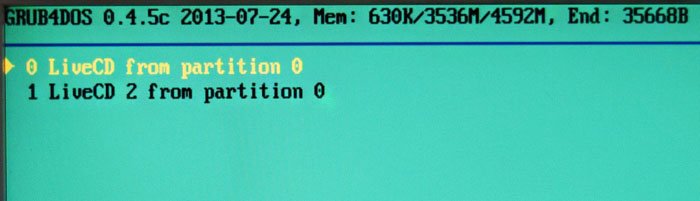
Вам в допомогу, на сайті створено цілий розділ по роботі з флешками USB.


